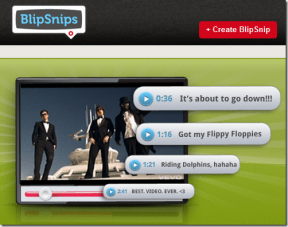5 Cara Terbaik Menyembunyikan Aplikasi di Android Tanpa Menonaktifkan
Bermacam Macam / / November 29, 2021
Ketika kita berpikir untuk menyembunyikan sebuah aplikasi di Android, yang kita pikirkan adalah menonaktifkan, atau mencopot pemasangannya. Tetapi memiliki kelemahan utama seperti semua data aplikasi Anda akan dihapus, dan Anda harus mengatur aplikasi dari awal. Untuk menghindari semua itu, Anda dapat menyembunyikan aplikasi di ponsel atau tablet Android Anda tanpa menonaktifkannya menggunakan metode lain yang ditunjukkan dalam postingan.

Setiap orang memiliki alasan berbeda untuk menyembunyikan aplikasi. Sementara beberapa ingin menyembunyikan aplikasi kencan, VPN, atau media sosial, yang lain ingin menyembunyikan aplikasi terkait pekerjaan dari anak-anak. Apa pun alasannya, metode yang disebutkan di bawah ini akan memungkinkan Anda sembunyikan aplikasi di Android tanpa me-rooting perangkat Anda juga.
Tanpa membuat Anda semakin penasaran, mari kita periksa cara menyembunyikan aplikasi di ponsel Android seperti Samsung, OnePlus, Redmi, dll. tanpa menonaktifkan aplikasi.
1. Gunakan Peluncur Saham
Ponsel dari merek seperti Samsung, OnePlus, dan Redmi menawarkan fitur asli untuk menyembunyikan aplikasi menggunakan peluncur mereka. Inilah cara melakukannya pada mereka.
Sembunyikan Aplikasi di Samsung One UI Launcher
Di layar beranda, ketuk lama ruang kosong dan ketuk pengaturan layar Utama. Gulir ke bawah dan ketuk Sembunyikan aplikasi.


Pilih aplikasi yang ingin Anda sembunyikan dan ketuk Terapkan.

Tip: Anda juga dapat menggunakan Folder Aman di ponsel Samsung untuk menyembunyikan aplikasi.
Sembunyikan Aplikasi di Ponsel Xiaomi Redmi
Pada ponsel yang menjalankan MIUI, buka aplikasi Keamanan di aplikasi Anda dan buka Kunci Aplikasi. Tambahkan aplikasi yang ingin Anda sembunyikan.


Sembunyikan Aplikasi Menggunakan Peluncur OnePlus
Di Peluncur OnePlus, buka laci aplikasi. Gesek ke kanan dari tepi kiri layar. Anda akan melihat Ruang Tersembunyi. Ketuk ikon tambah (+) di bagian atas dan pilih aplikasi yang ingin Anda sembunyikan.


2. Gunakan Peluncur Pihak Ketiga
Jika peluncur asli ponsel Anda tidak menawarkan kemampuan untuk menyembunyikan aplikasi, Anda dapat mengunduh peluncur pihak ketiga seperti POCO dan Evie. Anda dapat menyembunyikan aplikasi di peluncur ini menggunakan opsi sembunyikan aplikasi yang tersedia di pengaturan peluncur. Periksa pos terperinci kami dengan langkah-langkah mengenai peluncur yang memungkinkan Anda menyembunyikan aplikasi.
3. Ubah Nama dan Ikon Aplikasi
Sebuah aplikasi diidentifikasi di ponsel Anda dengan nama dan ikonnya. Yang perlu Anda lakukan adalah mengubah nama dan ikonnya menjadi sesuatu yang lain menggunakan peluncur. Kami akan memberi tahu Anda langkah-langkah untuk Nova Launcher yang populer. Ide dasar langkah-langkahnya tetap sama di semua peluncur.
Buka laci aplikasi di Peluncur Nova. Ketuk lama pada aplikasi yang ingin Anda sembunyikan. Pilih Edit dari menu.

Ubah nama aplikasi di bawah Label Aplikasi. Buatlah sesuatu yang biasa, seperti kalkulator. Kemudian, ketuk ikon aplikasi dan ubah ikon di layar berikutnya. Sekali lagi, tetap sederhana sehingga orang akan berpikir itu adalah aplikasi sistem.

Catatan: Mengubah nama aplikasi dan ikonnya bukan fitur utama di Nova Launcher. Anda dapat melakukannya dalam versi gratis juga.
4. Ganti Nama Folder
Cara sederhana lainnya untuk menyembunyikan aplikasi adalah dengan menambahkannya ke folder. Kemudian, beri nama folder sedemikian rupa sehingga tidak ada yang tertarik untuk mengetuknya. Misalnya, aplikasi atau bloatware yang tidak berguna.
Metode ini akan menyembunyikan aplikasi di laci aplikasi atau di layar beranda berdasarkan tempat Anda menambahkan aplikasi dalam folder. Sementara semua peluncur memungkinkan Anda menambahkan aplikasi ke folder di layar beranda, hanya beberapa peluncur yang menyediakan fitur folder di laci aplikasi. Dan, jika Anda tidak menyukai laci aplikasi, periksa peluncur terbaik tanpa laci aplikasi.
Tip: Anda juga dapat menggunakan fitur geser folder untuk menyembunyikan aplikasi. Ini tersedia di aplikasi seperti Nova dan Peluncur Aksi.
5. Gunakan Fitur Banyak Pengguna
Jika Anda ingin menyembunyikan aplikasi tanpa peluncur, Anda dapat menggunakan fitur banyak pengguna. Pada dasarnya, Anda harus membuat pengguna baru dan menginstal aplikasi rahasia di profil itu. Setiap profil independen dari yang lain dan aplikasi yang diinstal tersedia di profil tempat mereka diinstal.
Untuk membuat pengguna baru, buka Pengaturan di ponsel Anda dan buka Sistem. Ketuk Banyak pengguna. Kemudian, ketuk Tambahkan pengguna. Langkah-langkahnya mungkin berbeda di berbagai perangkat. Cari saja pengguna di pencarian yang tersedia di Pengaturan. Setelah pengguna dibuat, alihkan dari ikon pengguna di panel cepat.


Kiat Bonus untuk Pengguna Android
Berikut adalah beberapa tips yang akan membantu Anda dalam kehidupan sehari-hari.
Lihat Pintasan Aplikasi
Di ponsel Android yang berjalan Android Nougat 7.1+, ketuk lama pada ikon di layar beranda untuk membuka pintasan aplikasi. Anda dapat mengetuk pintasan untuk langsung membuka fitur aplikasi.

Lihat Riwayat Pemberitahuan
Ke lihat log notifikasi di ponsel Android Anda, ketuk lama pada ruang kosong di layar beranda dan ketuk Widget. Gulir ke bawah dan cari pintasan Pengaturan. Seret ke layar beranda. Kemudian, pilih Notifikasi log.


Ketuk log Notifikasi di layar beranda untuk melihat notifikasi yang terlewat.


Hati-hati
Metode di atas hanya akan menyembunyikan aplikasi dari laci aplikasi dan layar beranda. Mereka tidak akan disembunyikan di bawah bagian aplikasi yang diinstal di Pengaturan. Jadi, jika seseorang mengintip ponsel Anda dengan buruk, berhati-hatilah. Anda harus mencopot pemasangan aplikasi untuk menyembunyikannya dari pengaturan.
Selanjutnya: Apakah peluncur Anda saat ini menguras baterai ponsel Anda? Lihat 5 peluncur ini yang hadir dengan fitur hemat baterai.
Browser Anda melacak OS sistem Anda, alamat IP, browser, dan juga plugin dan add-on browser.